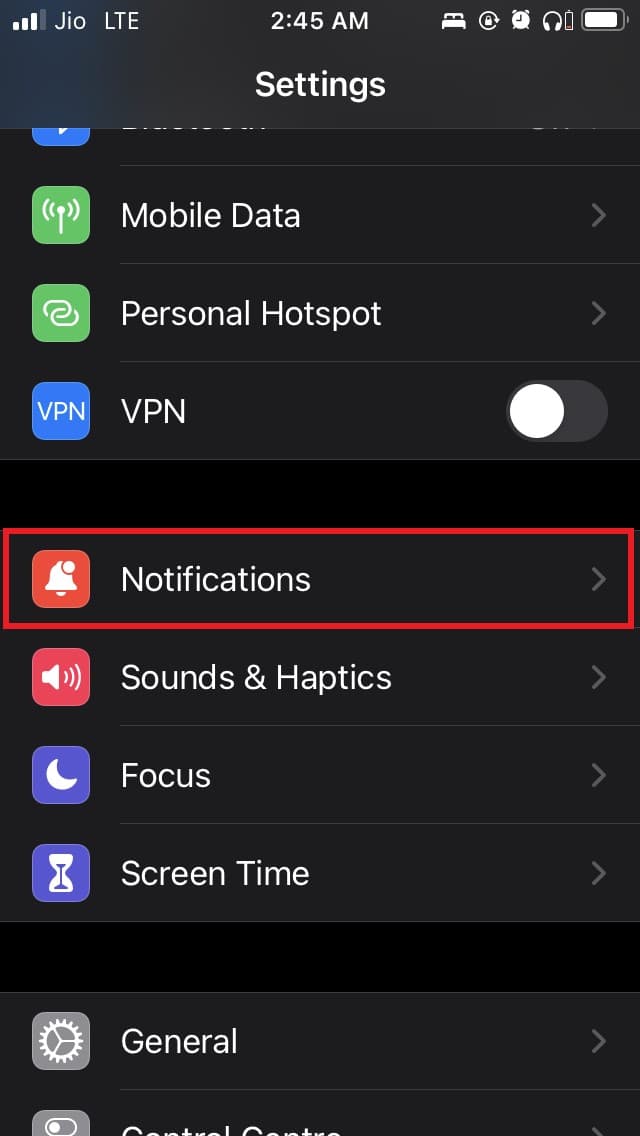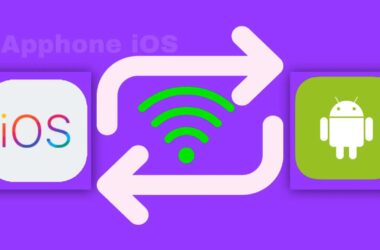إصلاح إشعارات في الايفون يجب ألا يسير استخدام أداة ذكية وعدم تلقي إشعارات بها جنبًا إلى جنب. ومع ذلك ، يشكو مستخدمو iPhone في بعض الأحيان من أنهم لا يتلقون إشعارات على أجهزتهم. في هذا الدليل ، سأخبرك بكيفية إصلاح هذه المشكلة والاطلاع على جميع الإشعارات على جهاز iPhone الخاص بك.
أعني بالإشعار معاينة آخر تحديث بخصوص أي تطبيق ينبثق على الشاشة. هناك إعداد واحد في iOS يمكنه تحديد كيفية عرض الإشعارات على شاشة iPhone الخاصة بك.
يجب عليك التأكد من تمكين الإشعارات من هذا الإعداد وإلا فلن تتمكن من رؤية الإشعارات على جهاز iPhone الخاص بك. يعتمد الأمر الآن على ما إذا كنت تريد تخصيص الإشعارات للتطبيقات الفردية على جهاز iPhone الخاص بك. هذا ممكن ويتم القيام به لتجنب إخطارات البريد العشوائي غير الضرورية من تطبيقات معينة نادراً ما تستخدمها.
بصرف النظر عن ذلك ، هناك بعض الأسباب الأخرى التي قد تسبب لك عدم تلقي إشعارات على جهاز iPhone الخاص بك. لقد أدرجتهم أدناه.
جدول المحتويات
- أسباب عدم رؤية الإشعارات
- إصلاح مشكلة لا توجد الإشعارات على iPhone
- فرض إعادة تشغيل جهاز iPhone الخاص بك
- تحقق مما إذا كانت البيانات الخلوية معطلة
- تحقق مما إذا تم تمكين وضع الطيران عن طريق الخطأ
- قم بتمكين معاينة الإشعارات على جهاز iPhone الخاص بك
- تمكين إشعارات المعطلة الخاصة بنا لأي تطبيق
- قم بالتحديث إلى أحدث إصدار من iOS
- إعادة تعيين إعدادات iPhone لإصلاح لا توجد الإشعارات
أسباب عدم رؤية الإشعارات
- قد يتم إيقاف تشغيل البيانات الخلوية على iPhone.
- قد يكون وضع الطيران نشطًا على جهاز iPhone الخاص بك.
- تسبب بعض الأخطاء في إصدار iOS الذي يعمل حاليًا على جهاز iPhone الخاص بك في عدم ظهور الإشعارات على الشاشة الرئيسية أو شاشة القفل لجهاز iPhone الخاص بك.
- قد يكون هناك بعض الخلل في إعدادات iOS الذي يتطلب إعادة تعيين كاملة لعرض الإشعارات بشكل صحيح على iPhone.
إصلاح مشكلة لا توجد الإشعارات على iPhone
الآن ، دعنا نحري الخلل وإصلاحه عن طريق إصلاح المشاكل المحتملة لخطأ الإعلام على iPhone و iPad.
فرض إعادة تشغيل جهاز iPhone الخاص بك
قبل تجربة أي شيء آخر ، يمكنك الرجوع الى هذا الشرح لكي تعرف طريقة فرض إعادة تشغيل جهاز iPhone الخاص بك.
- للقيام بذلك بسرعة ، اضغط على زر رفع الصوت وحرره.
- اضغط على زر خفض الصوت وحرره فورًا.
- الآن اضغط مع الاستمرار على الزر الجانبي حتى ترى شعار Apple يومض على الشاشة.
في الغالب بعد إعادة تشغيل القوة يتم إصلاح العديد من الأخطاء الطفيفة. لذا ، فهو حل يستحق المحاولة من اجل إصلاح إشعارات في الايفون.
تحقق مما إذا كانت البيانات الخلوية معطلة
غالبًا أثناء الوصول إلى مركز التحكم عن طريق الخطأ ، قد يتم تعطيل البيانات الخلوية مما يجعل الاتصالات غير قابلة للاستخدام.
- اسحب لأعلى لأسفل أو لأسفل لأعلى على شاشة iPhone للوصول إلى مركز التحكم
- إذا كان خيار البيانات الخلوية غير نشط ، فاضغط عليه لتمكينه (سيتحول إلى اللون الأخضر)
%22%20transform%3D%22translate(1.4%201.4)%20scale(2.77344)%22%20fill-opacity%3D%22.5%22%3E%3Cellipse%20fill%3D%22%23eff1ee%22%20rx%3D%221%22%20ry%3D%221%22%20transform%3D%22matrix(46.71355%20-17.37261%2010.0206%2026.94457%20117.3%20144.7)%22%2F%3E%3Cellipse%20fill%3D%22%23bec0bd%22%20cx%3D%2215%22%20cy%3D%22131%22%20rx%3D%2225%22%20ry%3D%2228%22%2F%3E%3Cellipse%20fill%3D%22%232e2928%22%20rx%3D%221%22%20ry%3D%221%22%20transform%3D%22matrix(-26.4146%2042.7814%20-109.7191%20-67.74405%2092%2028.8)%22%2F%3E%3Cellipse%20fill%3D%22%232d2f2c%22%20cx%3D%2212%22%20cy%3D%22209%22%20rx%3D%22134%22%20ry%3D%2231%22%2F%3E%3C%2Fg%3E%3C%2Fsvg%3E)
- الآن ستستأنف الشبكة ومن ثم عرض الإشعارات المقدمة للتطبيقات المحددة أو النظام الذي قمت بتمكين الإشعارات.
تحقق مما إذا تم تمكين وضع الطيران عن طريق الخطأ
تمامًا كما رأينا مع خيار البيانات الخلوية ، ربما تم أيضًا تنشيط وضع الطيران عن طريق الخطأ أو لخدمة غرضه الفعلي ولكنك نسيت لاحقًا تعطيله.
- قم بالوصول إلى مركز التحكم عن طريق استدعاء Siri أو التمرير على شاشتك من أعلى إلى أسفل أو من أسفل إلى أعلى حسب طراز iPhone الذي تحمله.
- اضغط على زر رمز الطائرة لتعطيل وضع الطيران.
%27%20fill-opacity%3D%27.5%27%3E%3Cellipse%20fill%3D%22%23c7c5b7%22%20fill-opacity%3D%22.5%22%20rx%3D%221%22%20ry%3D%221%22%20transform%3D%22rotate(-42.1%20476.6%20129.6)%20scale(75.27377%2085.58485)%22%2F%3E%3Cellipse%20fill%3D%22%23508fd0%22%20fill-opacity%3D%22.5%22%20rx%3D%221%22%20ry%3D%221%22%20transform%3D%22matrix(15.88521%20-78.37278%20123.94302%2025.12175%20124.8%20100.5)%22%2F%3E%3Cellipse%20fill%3D%22%23333025%22%20fill-opacity%3D%22.5%22%20rx%3D%221%22%20ry%3D%221%22%20transform%3D%22matrix(263.59674%20-33.30001%2031.45375%20248.98207%20385.9%20421.8)%22%2F%3E%3Cellipse%20fill%3D%22%23212188%22%20fill-opacity%3D%22.5%22%20rx%3D%221%22%20ry%3D%221%22%20transform%3D%22rotate(-104.1%20219.3%20-85.5)%20scale(112.45364%20198.84467)%22%2F%3E%3C%2Fg%3E%3C%2Fsvg%3E)
- عندما يتم فك ارتباط وضع الطيران ، سيظهر الزر باللون الرمادي.
- الآن ستبدأ الإشعارات في الظهور على الشاشة الرئيسية لجهاز iPhone الخاص بك.
قم بتمكين معاينة الإشعارات على جهاز iPhone الخاص بك
هذه هي الميزة الأساسية التي يجب تمكينها على جهاز iPhone الخاص بك لعرض جميع الإشعارات من التطبيقات أو النظام.
- افتح تطبيق الإعدادات
- انتقل إلى الإشعارات
%22%20transform%3D%22translate(1.4%201.4)%20scale(2.77344)%22%20fill-opacity%3D%22.5%22%3E%3Cellipse%20fill%3D%22%23525453%22%20rx%3D%221%22%20ry%3D%221%22%20transform%3D%22matrix(29.04535%20-.3806%20.62277%2047.52563%205.2%2044.6)%22%2F%3E%3Cpath%20fill%3D%22%23724655%22%20d%3D%22M-7%20115l50%2021-59%2084z%22%2F%3E%3Cellipse%20fill%3D%22%23505251%22%20cx%3D%22110%22%20rx%3D%2298%22%20ry%3D%2217%22%2F%3E%3Cellipse%20rx%3D%221%22%20ry%3D%221%22%20transform%3D%22matrix(.22655%208.41365%20-71.00184%201.9118%20128.2%20214.4)%22%2F%3E%3C%2Fg%3E%3C%2Fsvg%3E)
- اضغط على علامة التبويب إظهار المعاينة
- اضبطه على دائمًا
%22%20transform%3D%22translate(1.4%201.4)%20scale(2.77344)%22%20fill-opacity%3D%22.5%22%3E%3Cellipse%20rx%3D%221%22%20ry%3D%221%22%20transform%3D%22matrix(.04317%20-17.82616%20105.4042%20.25524%2096.1%20180.7)%22%2F%3E%3Cellipse%20fill%3D%22%232d2c2c%22%20cx%3D%2223%22%20cy%3D%22231%22%20rx%3D%22132%22%20ry%3D%2241%22%2F%3E%3Cellipse%20cx%3D%2213%22%20cy%3D%2211%22%20rx%3D%2243%22%20ry%3D%2227%22%2F%3E%3Cellipse%20cx%3D%22127%22%20cy%3D%22125%22%20rx%3D%22139%22%20ry%3D%2215%22%2F%3E%3C%2Fg%3E%3C%2Fsvg%3E)
تمكين إشعارات المعطلة الخاصة بنا لأي تطبيق
كما ذكرنا سابقًا ، يمكنك تمكين أو تعطيل الإشعارات بشكل فردي لكل تطبيق مثبت على جهاز iPhone الخاص بك. سأعرض لك الخيارات المختلفة المتاحة لتخصيص الإشعارات لكل تطبيق.
على سبيل المثال ، سنرى كيفية تخصيص الإشعارات لتطبيق Instagram.
- أفتح الإعدادات
- انتقل إلى الإشعارات
%22%20transform%3D%22translate(1.4%201.4)%20scale(2.77344)%22%20fill-opacity%3D%22.5%22%3E%3Cellipse%20fill%3D%22%23525453%22%20rx%3D%221%22%20ry%3D%221%22%20transform%3D%22matrix(29.04535%20-.3806%20.62277%2047.52563%205.2%2044.6)%22%2F%3E%3Cpath%20fill%3D%22%23724655%22%20d%3D%22M-7%20115l50%2021-59%2084z%22%2F%3E%3Cellipse%20fill%3D%22%23505251%22%20cx%3D%22110%22%20rx%3D%2298%22%20ry%3D%2217%22%2F%3E%3Cellipse%20rx%3D%221%22%20ry%3D%221%22%20transform%3D%22matrix(.22655%208.41365%20-71.00184%201.9118%20128.2%20214.4)%22%2F%3E%3C%2Fg%3E%3C%2Fsvg%3E)
- تحت ذلك انتقل إلى نمط الإعلام
- سترى قائمة التطبيقات المتاحة
- سوف اضغط على Instagram
%22%20transform%3D%22translate(1.4%201.4)%20scale(2.77344)%22%20fill-opacity%3D%22.5%22%3E%3Cpath%20fill%3D%22%235a5557%22%20d%3D%22M-10.3%20106.1L3.6-26.2%2042.3-22%2028.4%20110.2z%22%2F%3E%3Cellipse%20fill%3D%22%23575757%22%20cx%3D%2212%22%20cy%3D%22221%22%20rx%3D%2220%22%20ry%3D%2272%22%2F%3E%3Cpath%20fill%3D%22%23545454%22%20d%3D%22M35.3%201.5l112-15.7%203.4%2024.7-112%2015.7z%22%2F%3E%3Cellipse%20fill%3D%22%23191919%22%20rx%3D%221%22%20ry%3D%221%22%20transform%3D%22rotate(4.7%20-1723.3%201326.8)%20scale(77.70973%20134.7798)%22%2F%3E%3C%2Fg%3E%3C%2Fsvg%3E)
- هناك خيار السماح بالإشعارات. اضغط على المفتاح لتمكين أو تعطيل الإشعارات لهذا التطبيق.
- يمكنك أيضًا اختيار ما إذا كنت تريد رؤية تنبيهات الإشعارات على شاشة القفل أو مركز الإشعارات أو من خلال الشعارات.
- ثم يمكنك أيضًا تمكين أو تعطيل صوت الإشعارات والشارات لهذا التطبيق المحدد.
%22%20transform%3D%22translate(1.4%201.4)%20scale(2.77344)%22%20fill-opacity%3D%22.5%22%3E%3Cellipse%20fill%3D%22%235c5d5d%22%20rx%3D%221%22%20ry%3D%221%22%20transform%3D%22matrix(-17.23482%2014.56455%20-17.60945%20-20.83797%20126.7%20198)%22%2F%3E%3Cellipse%20cx%3D%2261%22%20cy%3D%22254%22%20rx%3D%2293%22%20ry%3D%2227%22%2F%3E%3Cpath%20fill%3D%22%23595a5a%22%20d%3D%22M118%2010h26v25h-26z%22%2F%3E%3Cellipse%20fill%3D%22%23545555%22%20rx%3D%221%22%20ry%3D%221%22%20transform%3D%22matrix(9.71716%20-4.58093%204.85327%2010.29484%2069.5%20100.2)%22%2F%3E%3C%2Fg%3E%3C%2Fsvg%3E)
- إذا كنت تريد ، قم بتخصيص الطريقة التي تريد أن ترى بها معاينات الإشعارات.
يمكنك تخصيص هذه الميزات نفسها لأي تطبيق مثبت على جهاز iPhone الخاص بك. بعد ذلك ستحصل على معاينات الإشعارات وفقًا لمتطلباتك وبالطريقة التي تريدها أن يراها.
قم بالتحديث إلى أحدث إصدار من iOS
في بعض الأحيان ، يمكن أن تتسبب الأخطاء في إصدار iOS في اختفاء الإشعارات. لذلك ، يمكنك محاولة تثبيت أي تحديث برنامج جديد متاح لإصلاح الإشعارات في الايفون.
- اذهب للاعدادات
- انتقل إلى عام وحدده
%27%20fill-opacity%3D%27.5%27%3E%3Cellipse%20fill%3D%22%23525054%22%20fill-opacity%3D%22.5%22%20rx%3D%221%22%20ry%3D%221%22%20transform%3D%22matrix(-62.56113%20-3.60725%2022.82999%20-395.94402%2030.3%20336.5)%22%2F%3E%3Cpath%20fill%3D%22%23191a19%22%20fill-opacity%3D%22.5%22%20d%3D%22M115.1%20109.6h285.7v601.8H115z%22%2F%3E%3Cellipse%20fill%3D%22%230f100e%22%20fill-opacity%3D%22.5%22%20rx%3D%221%22%20ry%3D%221%22%20transform%3D%22rotate(-37.4%20542.5%2065.9)%20scale(44.72375%2038.25558)%22%2F%3E%3Cpath%20fill%3D%22%234b4c4b%22%20fill-opacity%3D%22.5%22%20d%3D%22M93.7%2026.2L162.4%2095l-64.8%2064.7L29%2090.9z%22%2F%3E%3C%2Fg%3E%3C%2Fsvg%3E)
- ثم اضغط على تحديث البرنامج
%27%20fill-opacity%3D%27.5%27%3E%3Cellipse%20fill-opacity%3D%22.5%22%20rx%3D%221%22%20ry%3D%221%22%20transform%3D%22matrix(-153.21323%20-15.02269%207.61689%20-77.68303%20315%20574.8)%22%2F%3E%3Cpath%20fill-opacity%3D%22.5%22%20d%3D%22M156.7%20506.2h244v47.1h-244zm44.3%2080.4h199.8v63.8H201z%22%2F%3E%3Cpath%20fill%3D%22%232f2f2f%22%20fill-opacity%3D%22.5%22%20d%3D%22M148.4%20561.6h252.4v25H148.4z%22%2F%3E%3C%2Fg%3E%3C%2Fsvg%3E)
- دع iOS يبحث عن تحديث جديد
- إذا كان هناك تحديث متاح ، فانقر فوق تنزيل وتثبيت لبدء تثبيت إصدار iOS الجديد.
بعد التحقق من التثبيت ، إذا كانت الإشعارات تظهر الآن بشكل طبيعي على جهاز iPhone الخاص بك. تأكد من تمكين الإشعارات للتطبيقات الفردية أو النظام وفقًا لمتطلباتك.
إعادة تعيين إعدادات iPhone لإصلاح لا توجد الإشعارات
في حين أن عملية استكشاف الأخطاء وإصلاحها هذه غير مطلوبة تقريبًا ، لا يزال بإمكانك إعادة تعيين إعدادات iPhone إذا لم تحل الإصلاحات المذكورة الأخرى المشكلة.
- افتح تطبيق الإعدادات
- اضغط على عام
%27%20fill-opacity%3D%27.5%27%3E%3Cellipse%20fill%3D%22%23525054%22%20fill-opacity%3D%22.5%22%20rx%3D%221%22%20ry%3D%221%22%20transform%3D%22matrix(-62.56113%20-3.60725%2022.82999%20-395.94402%2030.3%20336.5)%22%2F%3E%3Cpath%20fill%3D%22%23191a19%22%20fill-opacity%3D%22.5%22%20d%3D%22M115.1%20109.6h285.7v601.8H115z%22%2F%3E%3Cellipse%20fill%3D%22%230f100e%22%20fill-opacity%3D%22.5%22%20rx%3D%221%22%20ry%3D%221%22%20transform%3D%22rotate(-37.4%20542.5%2065.9)%20scale(44.72375%2038.25558)%22%2F%3E%3Cpath%20fill%3D%22%234b4c4b%22%20fill-opacity%3D%22.5%22%20d%3D%22M93.7%2026.2L162.4%2095l-64.8%2064.7L29%2090.9z%22%2F%3E%3C%2Fg%3E%3C%2Fsvg%3E)
- انتقل إلى علامة التبويب نقل وإعادة تعيين iPhone. اضغط عليها.
%22%20transform%3D%22translate(1.4%201.4)%20scale(2.77344)%22%20fill-opacity%3D%22.5%22%3E%3Cellipse%20cx%3D%2280%22%20cy%3D%22247%22%20rx%3D%22143%22%20ry%3D%2212%22%2F%3E%3Cellipse%20fill%3D%22%23525252%22%20rx%3D%221%22%20ry%3D%221%22%20transform%3D%22matrix(102.87957%20-6.81531%201.1513%2017.37932%2079.7%200)%22%2F%3E%3Cellipse%20rx%3D%221%22%20ry%3D%221%22%20transform%3D%22rotate(-96.7%20127.4%2019.2)%20scale(11.44931%2028.61934)%22%2F%3E%3Cellipse%20cx%3D%22133%22%20cy%3D%22106%22%20rx%3D%2286%22%20ry%3D%226%22%2F%3E%3C%2Fg%3E%3C%2Fsvg%3E)
- ثم انقر فوق إعادة تعيين> حدد إعادة تعيين جميع الإعدادات من القائمة
%22%20transform%3D%22translate(1.4%201.4)%20scale(2.77344)%22%20fill-opacity%3D%22.5%22%3E%3Cellipse%20rx%3D%221%22%20ry%3D%221%22%20transform%3D%22matrix(-142.60784%20-10.5832%202.8674%20-38.63796%2058%2033.8)%22%2F%3E%3Cellipse%20fill%3D%22%23292929%22%20cx%3D%2273%22%20cy%3D%22168%22%20rx%3D%22104%22%20ry%3D%22104%22%2F%3E%3Cellipse%20cx%3D%2231%22%20cy%3D%2231%22%20rx%3D%22143%22%20ry%3D%2233%22%2F%3E%3Cellipse%20fill%3D%22%23515151%22%20rx%3D%221%22%20ry%3D%221%22%20transform%3D%22matrix(20.9986%202.54962%20-1.18517%209.76104%2074.6%20123)%22%2F%3E%3C%2Fg%3E%3C%2Fsvg%3E)
الآن ، سيتم مسح جميع الإعدادات الحالية لجهازك وسيتعين عليك إعداد جهازك مرة أخرى.
اضبط معاينة الإشعارات حسب حاجتك من تطبيق إعدادات iPhone. إذن ، هذه هي كل الحلول التي يمكنك تجربتها لإصلاح مشكلة الإشعارات في الايفون التي لا تظهر على جهاز iPhone الخاص بك.
قد ترغب في تصفح هذه المقالات:
5G لا يعمل على iPhone: اليك كيفية إصلاحه
إصلاح خطأ التطبيق غير متوفر في متجر التطبيقات في iPhone